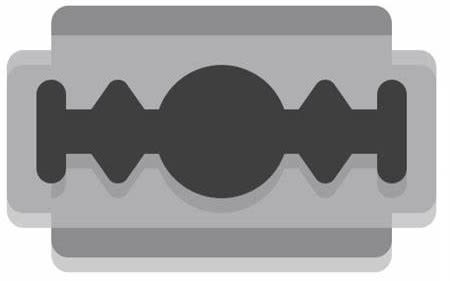これ、常識かもしれませんが、私は知りませんでした。知らない人のためも兼ねて忘備録として作成。エクセルをワードに張り付ける方法です。
エクセルのコピーする範囲を選択、そこまでは普通のステップですが、このままワードに張り付けると、たいていの場合はみ出てしまいます、まあそれなりに、体裁を整えること、ある程度の修正はワード上でも可能ですが、結構大変。しかもあくまで単なる「表」でしかなく、当然計算はできません。
そこで調べてみたら単なるコピペではなく、形式を選択して貼り付ける、具体的には[ホーム]→[貼り付け]→[形式を選択して貼り付け]→[Microsoft Excelワークシートオブジェクト]がすごく便利なことがわかりました。
こうするとまず、貼り付けるワークシートのサイズはワードの設定に合うよう自動調整されますし、ワード上でエクセルの諸機能のほとんどが使えます。
下の図は張り付けたままの状態。サイズや書式はすでに自動調整されていますが内容を変更したりはできません。
さて、ここで分をダブルクリックすると枠が表示され、メニューの色も何時もの青から緑に変わり(つまりエクセル用のメニュー)、数式の変更やフォントを含め、Excelのほとんどの機能が使用できます。さらに角のハンドルで大きさの調整、上下左右のハンドルでトリミングまでできます。細かくはリーフレットをダウンロードください。


それぞれの画像はクリックすると拡大表示します。また、右クリック、「名前を付けて画像を保存」を選び、ファイル名の後ろに「.jpg」を付け、ファイルの種類を「すべてのファイル」として保存、A4両面で印刷、内三つ折りでご利用ください。タイトルがある方が表です。
エクセルのコピーする範囲を選択、そこまでは普通のステップですが、このままワードに張り付けると、たいていの場合はみ出てしまいます、まあそれなりに、体裁を整えること、ある程度の修正はワード上でも可能ですが、結構大変。しかもあくまで単なる「表」でしかなく、当然計算はできません。
そこで調べてみたら単なるコピペではなく、形式を選択して貼り付ける、具体的には[ホーム]→[貼り付け]→[形式を選択して貼り付け]→[Microsoft Excelワークシートオブジェクト]がすごく便利なことがわかりました。
こうするとまず、貼り付けるワークシートのサイズはワードの設定に合うよう自動調整されますし、ワード上でエクセルの諸機能のほとんどが使えます。
下の図は張り付けたままの状態。サイズや書式はすでに自動調整されていますが内容を変更したりはできません。
さて、ここで分をダブルクリックすると枠が表示され、メニューの色も何時もの青から緑に変わり(つまりエクセル用のメニュー)、数式の変更やフォントを含め、Excelのほとんどの機能が使用できます。さらに角のハンドルで大きさの調整、上下左右のハンドルでトリミングまでできます。細かくはリーフレットをダウンロードください。


それぞれの画像はクリックすると拡大表示します。また、右クリック、「名前を付けて画像を保存」を選び、ファイル名の後ろに「.jpg」を付け、ファイルの種類を「すべてのファイル」として保存、A4両面で印刷、内三つ折りでご利用ください。タイトルがある方が表です。